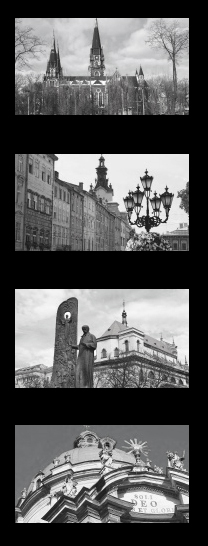Як включити комп'ютер з клавіатури або мишки. BIOS
- Для чого потрібен BIOS
- Налаштування режиму автоматичного включення комп'ютера в BIOS
- Приклад настройки BIOS на включення за розкладом
- Енергоспоживання і включення / вимикання комп'ютера
- Налаштування охолодження системи комп'ютера
- Включення комп'ютера з клавіатури, мишки, мережевих пристроїв. налаштування BIOS

В одному з розділів цього сайту я вже писав про те, що комп'ютер не включається з кнопки Power . Причини можуть бути різні, але часто не працює сама кнопка. Тут на допомогу приходить правильна настройка BIOS, в результаті якої можна включати комп'ютер з клавіатури або з мишки.
Такий вид включення може бути корисний не тільки в разі, коли кнопка Power наказала довго жити, але і в тих випадках, коли системник стоїть в незручному місці або ви спеціально відключили кнопку, щоб дитина або сторонні люди не могли включити комп'ютер без вашого відома. тому вчимося налаштовувати BIOS правильно.
BIOS (basic input / output system - базова система введення-виведення) - це набір мікропрограм системного програмного забезпечення низького рівня, записаних в ПЗУ (постійний запам'ятовуючий пристрій), що має програму для перевірки встановленої конфігурації (система POST), початкового завантаження операційної системи і управління системами комп'ютера.
Для чого потрібен BIOS
Мікросхема BIOS призначена для установки параметрів системи. Спочатку в ній застосовуються заводські настройки, прийняті за замовчуванням, але в процесі модернізації такі установки доводиться налаштовувати відповідно до потреб користувача і системи.
Варто зазначити, що у кожного виробника BIOS можуть бути різні назви для одних і тих же функцій.
Налаштування режиму автоматичного включення комп'ютера в BIOS
Є кілька різних способів автоматичного включення, що залежать від того, яким способом був вимкнений комп'ютер і від того коли саме потрібно включати комп'ютер.
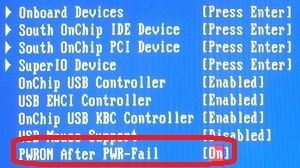 Наприклад, AC Power Lost = always задає поведінку при включенні харчування. Поведінка залежить від того яким чином була виключена система - раптово або штатно. Тобто була видана команда на роботу в черговому режимі чи ні.
Наприклад, AC Power Lost = always задає поведінку при включенні харчування. Поведінка залежить від того яким чином була виключена система - раптово або штатно. Тобто була видана команда на роботу в черговому режимі чи ні.
Значення last state задасть відновлення попереднього стану. Був включений - включиться, чи не був - не включиться.
Значення off задає відмова від включення в будь-якому випадку.
Ця функція дуже корисна в тих випадках, коли у вас є сервер або комп'ютер, який повинен працювати завжди, але не може перебувати під цілодобовим наглядом. Якщо правильно налаштувати цей параметр і ПО на сервері, то вам не доведеться підстрибувати кожен раз, коли в офісі відключать світло!
За допомогою параметрів Resume by Alarm можна задати постійне розклад включення комп'ютера.
Задаєте місяць, число і час для автоматичного включення комп'ютера. Якщо число і місяць дорівнюють 0 - це означає, що комп'ютер буде включатися щодня. Саме так можна включати в офісі або фірмі комп'ютери. Щоб людині не доводилося чекати і втрачати робочий час.
Для забезпечення виключення комп'ютерів в кінці дня і у вихідні можна використовувати безкоштовну програму nncron. Вона дуже проста у використанні і налаштуванні.
Для включення комп'ютера, який не вимкнена, а просто поведений в сплячий режим, використовується штатний планувальник завдань. Створюється довільне завдання і для нього ставиться ознака «розбудити для виконання завдання». Можна поставити завдання так, щоб воно спрацьовувало, скажімо 1 раз в 10 секунд і тоді комп'ютера просто не вдасться заснути. :)
Це все прості методи, які доступні навіть на дуже старому залозі і Win9x. Для сучасного заліза є ряд додаткових, абсолютно інших методів керування включенням і вимикання, в тому числі дистанційних. З їх допомогою системний адміністратор може повністю дистанційно керувати комп'ютером. У тому числі включати, входити в налаштування BIOS і тому Подоння. У Intel це технологія AMT і VPro.
Приклад настройки BIOS на включення за розкладом
BIOS American Megatrends Inc.
- Заходимо в BIOS;
- Переходимо в розділ "Advanced" і вибираємо "ACPI Configuration";
- Включаємо в положення "Power On" настройку "Restore on AC / Power Loss"
- Активуємо ( "Enabled") настройку автовключення "RTC Alarm Power On"
- вибираємо включення комп'ютера кожен день ( "Every Day") або в певне число всередині поточного місяця в настройках "RTC Alarm Date Every Day";
- налаштовуємо час включення ПК: "годину / хвилина / секунда" в "RTC Alarm Time";
- Після завершення налаштувань натискаємо клавішу "F10" або пункт "Save Changes and Exit" і "OK" для збереження налаштувань і перезавантаження ПК;
Енергоспоживання і включення / вимикання комп'ютера
Розберемося з функціями енергоспоживання і включення комп'ютера трохи більш докладно. Розібрати їх досканально не представляється можливим - це цілу книгу треба писати. До речі ви цілком можете придбати книгу з налаштування BIOS, якщо у вас є потреба в настільки глибоких знаннях.
Наступний набір функцій сподобається любителям природи і економії електроенергії
AC PWR Loss Restart - після відключення електроживлення і його появи, дозволяє автоматично включити комп'ютер.
ACPI Function (ACPI I / O Device Node) - включає / вимикає режим ACPI. Ця система підтримується операційною системою Windows, починаючи з Windows 98.
ACPI Suspend State - встановлює вид переходу комп'ютера в сплячий стан, яке може бути S1 або S3, де в рівні S3 споживається менше енергії, але не всі драйвери можуть підтримувати цей режим.
After G3 Enabled - дозволяє відключити комп'ютер після того, як він довго перебував у сплячому режимі.
After Power Failure - визначає, що потрібно робити після того, як електроенергія була відключена: комп'ютер вимкнений і буде включений при натисканні на кнопку Power (Stay Off), після подачі напруги, воно буде в комп'ютері таке ж, як і було до відключення напруги ( Last State), відновлення напруги в комп'ютері з перезавантаженням (Power On).
Auto Suspend Timeout - вказує період часу, необхідний для перехід в режим Suspend.
Automatic Power Up - дозволяє включати комп'ютер в певний час певного дня або кожен день.
Battery Low Suspend - рівень використання акумуляторних батарей в ноутбуці, яка встановлює в хвилинах, параметр, протягом якого відключаються: екран (LCD Powerdown) і жорсткий диск (Hard Disk Powerdown).
BIOS PM on AC - дозволяє включити режим енергозбереження, коли комп'ютер підключений до джерела електроживлення.
BIOS PM Timers - встановлює, що після вказаного часу не буде активності кожної з підсистем, дана підсистема (відео, жорсткі диски, периферія) переходить в стан Standby.
Charging Scheme - вибір схеми зарядки акумулятора.
Green Switch - включає / вимикає кнопку Green Switch, що знаходиться на передній панелі системного блоку.
Green Timer of Main Board - вказівка часового проміжку, після якого, в разі відсутності будь-яких дій з комп'ютером, відбудеться перехід всієї системи в стан зниженого енергоспоживання.
Hardware Monitor - включає / вимикає спостереження за станом комп'ютера.
HDD Detection (FDD Port (1F0,179)) - дозволяє при зверненням до жорстких дисків пробудити систему.
HDD Off After (HDD Power Down, HDD Standby Timer, Hard Disk Power Down Mode) - дозволяє відключити накопичувач жорсткого диска після того, як до нього не було звернень протягом певного часу, а інші пристрої при цьому продовжують працювати. Ці режими працюють разом з іншими режимами.
HDD Power Down (Hard Disk Timeout) - вказується, чи буде накопичувач на жорстких дисках переходити в режим зниженого енергоспоживання з установкою часу, протягом якого не відбувається звернень до жорсткого диска.
Налаштування охолодження системи комп'ютера
All-On Temperature - встановлює температуру, при досягненні якої все вентилятори будуть працювати в повну потужність.
Auto Clock Control - якщо система АРМ НЕ заставлена на комп'ютері, то BIOS керує годинами центрального процесора так, як ніби АРМ встановлена.
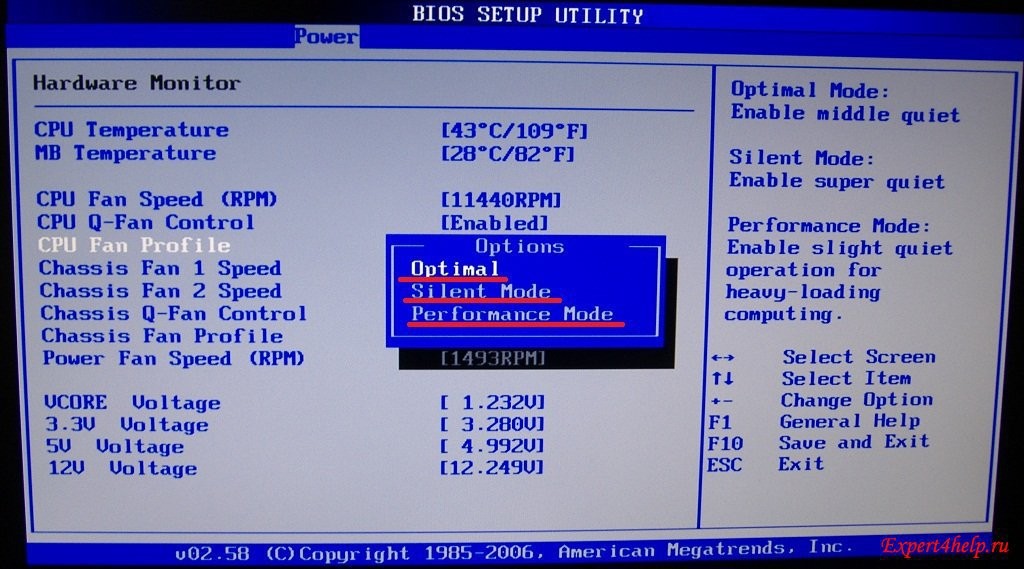 Chassis Fan Speed - використовується для додаткового вентилятора. При включеному параметрі, при зупинці вентилятора або його критичної швидкості на екран буде видано повідомлення.
Chassis Fan Speed - використовується для додаткового вентилятора. При включеному параметрі, при зупинці вентилятора або його критичної швидкості на екран буде видано повідомлення.
Control Mode - встановлює мінімальне значення для вентилятора, нижче якого його продуктивність не опускатиметься.
Control Temperature - встановлює температуру, яка повинна бути підтримуватися.
CPU FAN Off - включення режиму зниженого енергоспоживання для вентилятора центрального процесора.
CPU FAN Off in Suspend (Fan OFF At Suspend) - вимикає напругу вентилятора центрального процесора в режимі Suspend.
CPU Fan On Temp High - дозволяє включити вентилятор при нагріванні центрального процесора до певної температури.
CPU Fan RPM Setting - установка максимальної швидкості обертання вентилятора, який охолоджує центральний процесор, Chassis Fan RPM Setting - вентилятора на материнській платі.
CPU Fan Speed - використовується для вентилятора центрального процесора. При включеному параметрі, при зупинці вентилятора або його критичної швидкості на екран буде видано повідомлення.
CPU Monitor - включає / вимикає спостереження за температурою центрального процесора.
CPU Sleep Pin Enable - при переході комп'ютера в сплячий стан, центральний процесор залишається в робочому стані.
CPU Temperature (Current CPU Temperature) - дозволяє відстежувати поточну температуру центрального процесора.
CPU 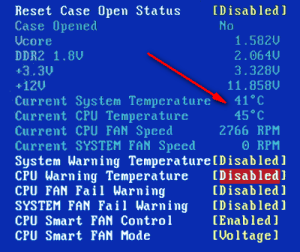 Warning Temperature (CPU Critical Temperature) - установка режиму, при якому при перевищенні температури центрального процесора вище критичної, буде використовуватися програмовані дії щодо попередження даної ситуації.
Warning Temperature (CPU Critical Temperature) - установка режиму, при якому при перевищенні температури центрального процесора вище критичної, буде використовуватися програмовані дії щодо попередження даної ситуації.
Current CPU FAN 1/2/3 Speed - показує одне з трьох значень, що встановлює швидкість обертання вентилятора центрального процесора.
 Current Duty Cycle (Current Fan Speed) - виводить на екран поточну продуктивність (швидкість) вентилятора.
Current Duty Cycle (Current Fan Speed) - виводить на екран поточну продуктивність (швидкість) вентилятора.
Current Reading - виводить на екран поточне значення поточної температури або напруги.
Current System Temperature - показує температуру всередині системного блоку.
Damping - знижують реакцію вентилятора на зміну температури, щоб він не вібрував. Робота вентилятора стає більш плавною, він не смикається через дрібниці.
Fan Monitor (Fan Control) - включає / вимикає спостереження за вентилятором.
Fan type - показує на екрані тип встановлених вентиляторів.
Fan Usage - можна вказати який вентилятор, де знаходиться, який пристрій обслуговує, наприклад, центральний процесор, у вхідному отворі системного блоку, пам'ять, жорсткий диск, відеокарту і ін.
COM Port (3F8, 3E8) - пробудження системи при активізації першого послідовного порту. Для другого є параметр - COM Port (2F8, 3F8).
Enhanced Halt State (C1E) - включає / вимикає режим С1Е - режим покращений варіант сну комп'ютера.
Idle Timeout - установка часу в хвилинах, після якого, якщо не було дій користувача, комп'ютер перейде в режим сну.
Inactive Timer Select - переклад комп'ютера в неактивний стан через певний час.
IRQ n Detection (IRQ n (Wake-up)) - при активації даного параметра, будь-які дії по перериваннях номерів 3-12, 14,15 викликатимуть прокидання системи, де 3 - другий послідовний порт, 4 - перший послідовний порт, 8 - годинник реального часу, 12 - миша і т.д. Параметр IRQ 3 (COM2), в якому вказано номер переривання і ім'я пристрою, навпаки, не буде прокидатися при будь-яких діях пристрою, підключеного до другого послідовного порту. Аналогічно для інших номерів переривань.
IRQ8 Break (Event From) Suspend, IRQ8 Clock Event - встановлює, що при перериванні номер 8 (по вбудованим годинах реального часу) Не переводьте комп'ютер в стан активності (Enable).
Включення комп'ютера з клавіатури, мишки, мережевих пристроїв. налаштування BIOS
Самі розумієте, що для установки нижче наведених функцій в активний стан необхідно задати їм стан Enabled - активна. 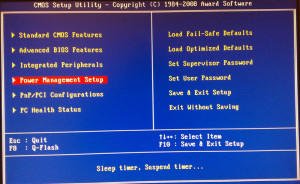 KB Power On Hot Key - встановлює гарячі клавіші, за якими комп'ютер прокидається.
KB Power On Hot Key - встановлює гарячі клавіші, за якими комп'ютер прокидається.
KB Power On Password - дозволяє запитувати пароль після виходячи зі стану зниженого енергоспоживання.
Keyboard Wake-Up Function - дозволяє виводити комп'ютер із сплячого стану при натисканні на клавішу клавіатури.
Keyboard / Mouse Power On - дозволяє виводити комп'ютер із сплячого стану при натисканні на клавішу клавіатури або при переміщенні миші. Не забудьте встановити значення актівна- Enabled
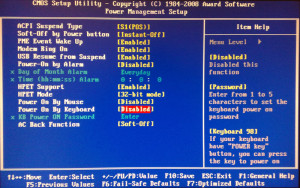 Power Up By Keyboard - дозволяє включати електроживлення комп'ютера спеціальною клавішею або спеціальною комбінацією клавіш з клавіатури.
Power Up By Keyboard - дозволяє включати електроживлення комп'ютера спеціальною клавішею або спеціальною комбінацією клавіш з клавіатури.
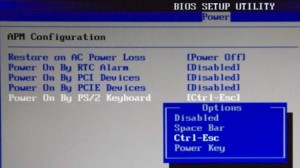 Pwr Lost Resume State (State After Power Failure) - вказує, що буде після виключення електроживлення і нової його подачі: комп'ютер буде вимкненим або він включиться.
Pwr Lost Resume State (State After Power Failure) - вказує, що буде після виключення електроживлення і нової його подачі: комп'ютер буде вимкненим або він включиться.
Hot Key Power Off (Hot Key) - дозволяє вибрати клавішу, при натисканні на Ctrl + Alt + обрана клавіша, відбудеться перехід в енергозберігаючий режим і можна зокрема вимкнути комп'ютер.
Soft Power Off - дозволяє програмне відключення комп'ютера.
Wake on LAN from S4 / S5 - встановлює пробудження від сну (стан S4 і S5) через локальну мережу.
Wake system from S5 - дозволяє включити / вимкнути режим пробудження від сну від програмного будильника.
Wakeup Date - установка дати, коли кожен місяць комп'ютер буде прокидатися.
Wakeup Minute - установка хвилини, коли комп'ютер буде прокидатися.
Wakeup Second - установка секунд, коли комп'ютер буде прокидатися.
Wakeup Time - установка години, коли комп'ютер буде прокидатися.
Звичайно, кожен BIOS є індивідуальним, але в цілому до нього застосуємо загальний підхід. Головне уважно читати і розуміти що ви робите.
Щоб зберегти зміни в BIOS і перезавантажити комп'ютер натисніть F10 і підтвердіть свій вибір. Якщо ж ви вважаєте, що щось наплутали - натисніть Esc і підтвердіть свій вибір, тоді нові настройки не збережуться і комп'ютер штатно перезавантажиться.